Delivery Optimization Files là gì? Có nên xóa không?
Khi dọn dẹp bộ nhớ Windows, nhiều người thường bối rối không biết Delivery Optimization Files là gì và có nên xóa đi hay không. Tính năng này giúp tăng tốc quá trình tải và cập nhật hệ thống, còn các tệp cùng tên chỉ là dữ liệu cache còn lại sau khi quá trình hoàn tất. Thực tế, đây là tính năng thuộc chương trình Disk Cleanup, hỗ trợ xóa cache để giải phóng dung lượng an toàn.
Delivery Optimization Files là gì?
Delivery Optimization Files là các tệp tạm do Windows tạo ra nhằm tăng tốc quá trình tải xuống và cập nhật hệ thống. Chúng lưu trữ bản sao dữ liệu của các bản vá, trình điều khiển hoặc ứng dụng, đồng thời có thể chia sẻ với các thiết bị khác trong cùng mạng để tiết kiệm băng thông.
Xem thêm: 13+ Cách dọn dẹp ổ C đúng cách trên Win 7, 10, 11 hiệu quả

Nhờ cơ chế này, việc cập nhật Windows diễn ra nhanh và ổn định hơn. Khi dung lượng ổ đĩa hạn chế, người dùng có thể xóa chúng an toàn mà không ảnh hưởng đến hiệu suất hệ thống.
Khi thực hiện các bước tối ưu hệ thống, một thiết bị hoạt động ổn định sẽ giúp quá trình diễn ra hiệu quả hơn. Nếu bạn đang tìm kiếm một lựa chọn phù hợp, máy tính ASUS có tại CellphoneS là gợi ý đáng cân nhắc. Tham khảo ngay!
[Product_Listing categoryid="693" propertyid="" customlink="https://cellphones.com.vn/laptop/asus.html" title="Danh sách Laptop ASUS đang được quan tâm nhiều tại CellphoneS"]
Vai trò của Delivery Optimization Files
Delivery Optimization Files giữ vai trò then chốt trong việc cải thiện hiệu suất và rút ngắn thời gian cập nhật hệ điều hành Windows. Chúng cho phép máy tính chia sẻ các tệp cập nhật đã tải xuống với những thiết bị khác trong cùng mạng, giúp tiết kiệm đáng kể băng thông Internet.
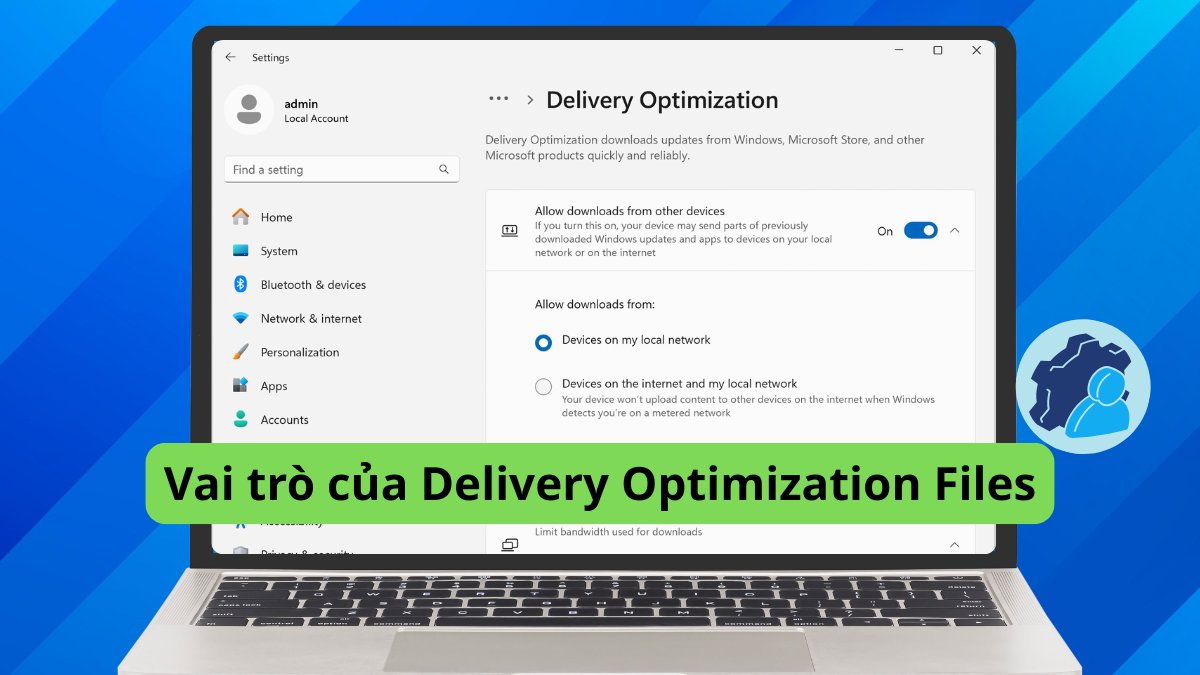
Cơ chế này hoạt động tương tự như mạng P2P, giảm tải cho máy chủ Microsoft và tăng tốc độ cài đặt bản vá. Nếu quá trình tải bị gián đoạn, Delivery Optimization sẽ tự động nối lại mà không cần tải lại từ đầu. Sau khi hoàn tất cập nhật, người dùng có thể loại bỏ chúng để thu hồi không gian lưu trữ.
Ưu và nhược điểm của Delivery Optimization Files
Sử dụng cơ chế tối ưu hóa phân phối giúp Windows cập nhật nhanh hơn và tiết kiệm băng thông. Tuy vậy, tính năng này vẫn có hạn chế nhất định, đòi hỏi người dùng hiểu rõ trước khi quyết định giữ hay xóa các tệp liên quan.
Ưu điểm
Cơ chế tối ưu hóa phân phối giúp Windows giảm đáng kể lượng băng thông tiêu thụ trong quá trình tải xuống và cập nhật. Nhờ khả năng chia sẻ dữ liệu giữa các thiết bị trong cùng mạng, hệ thống cập nhật nhanh hơn và ổn định hơn.
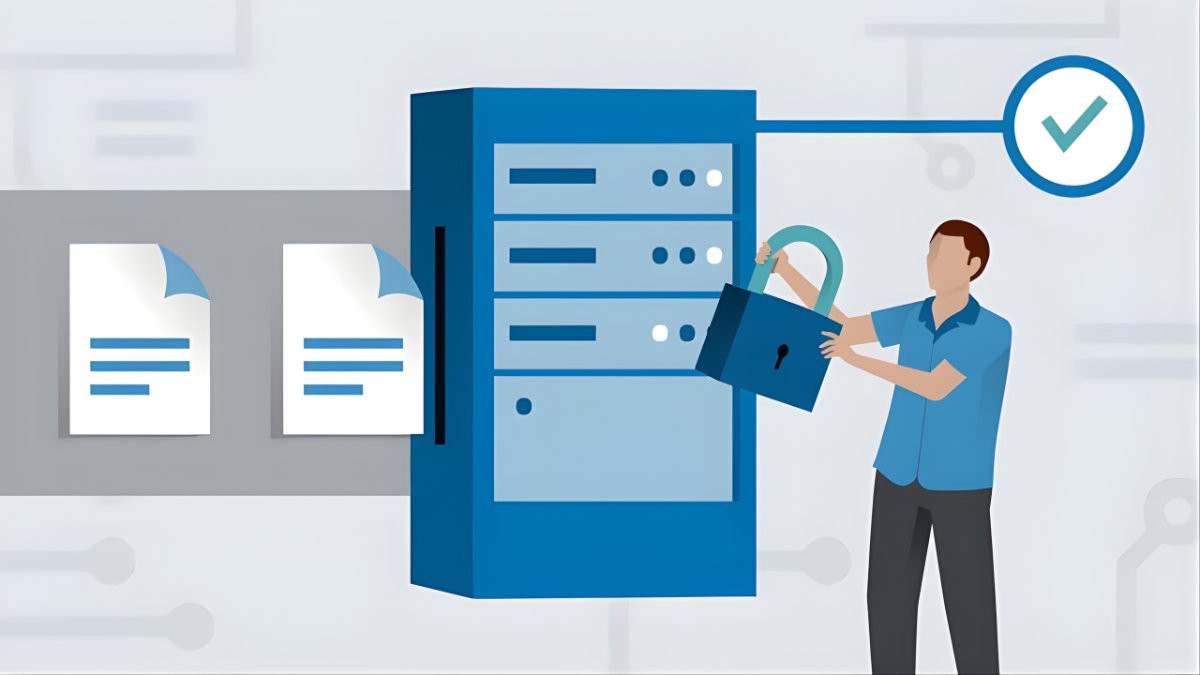
Các gói cập nhật được Microsoft xác minh thông qua mã băm (package hash) trước khi cài đặt, nhằm đảm bảo dữ liệu không bị thay đổi và duy trì tính toàn vẹn của bản cập nhật. Nhờ vậy, hệ thống cập nhật nhanh hơn, tiết kiệm băng thông và duy trì hiệu suất ổn định trong suốt quá trình sử dụng máy tính.
Nhược điểm
Mặc dù mang lại nhiều lợi ích, cơ chế này vẫn tồn tại một số hạn chế nhất định. Người dùng không thể kiểm soát chi tiết nội dung hoặc thời điểm tải xuống bản cập nhật, vì quá trình này diễn ra tự động.
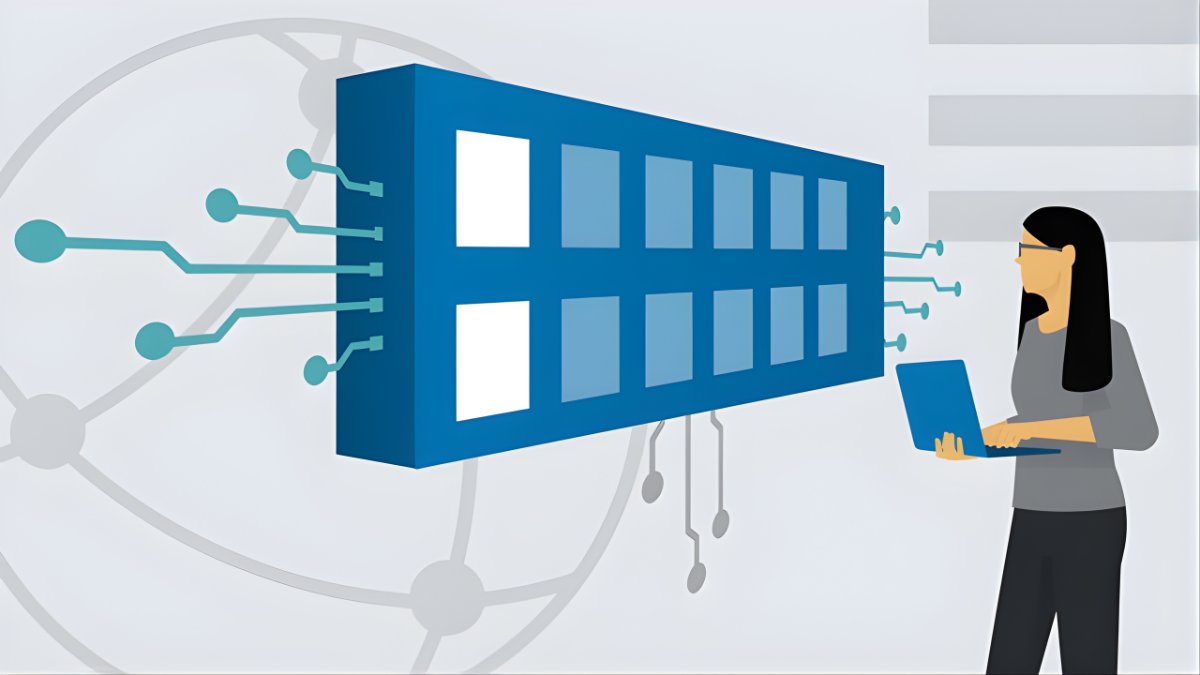
Hệ thống cũng không cung cấp báo cáo hay dữ liệu phân tích rõ ràng cho từng lần cập nhật. Ngoài ra, các tệp được lưu tạm có thể chiếm nhiều dung lượng ổ đĩa, ảnh hưởng đến khả năng lưu trữ của máy tính.
Có nên xóa file Delivery Optimization Files không? Cách xóa ra sao?
Nếu ổ đĩa của bạn sắp đầy, việc xóa Delivery Optimization Files là lựa chọn an toàn và không ảnh hưởng đến hiệu suất máy tính. Hành động này chỉ làm chậm quá trình cập nhật Windows đôi chút nhưng giúp giải phóng dung lượng máy tính đáng kể. Hãy cùng tìm hiểu các bước chi tiết để xóa những tệp này một cách hiệu quả và an toàn.
1. Mở phần thuộc tính của ổ đĩa (Properties):
- Nhấp chuột phải vào ổ đĩa C: trên thiết bị của bạn.
- Chọn Properties trong menu hiển thị.
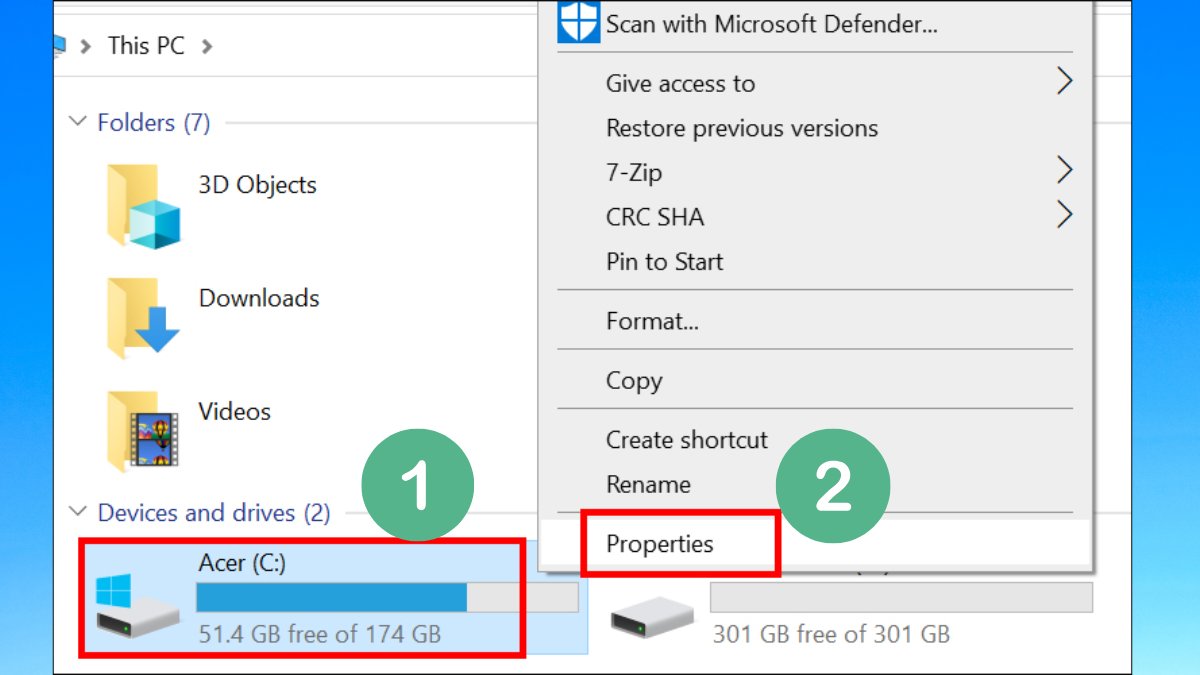
2. Khởi chạy công cụ Disk Cleanup:
- Bấm chọn tab General, tiếp tục chọn nút Disk Cleanup.
- Hệ thống sẽ bắt đầu quét để tính toán dung lượng có thể dọn dẹp.
3. Xóa tệp Delivery Optimization Files:
- Sau khi quét xong, đánh dấu vào ô Delivery Optimization Files trong danh sách.
- Nhấn OK để xác nhận xóa và giải phóng dung lượng ổ đĩa.
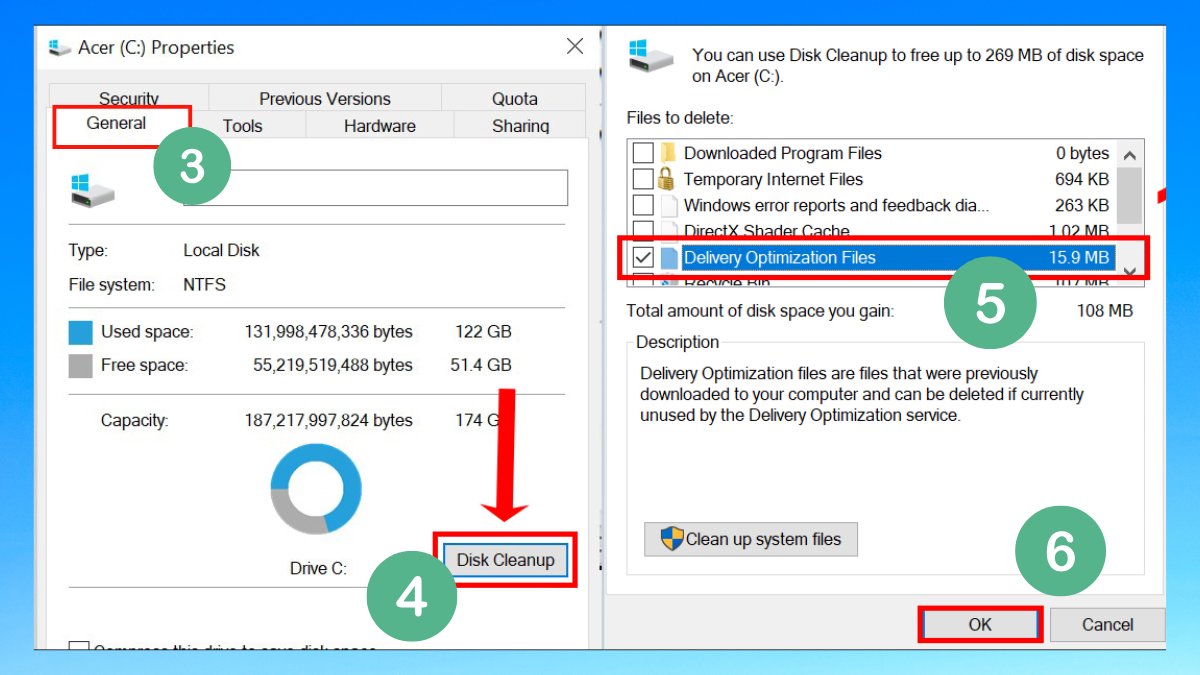
Một số lưu ý khi xử lý Delivery Optimization files
Khi thao tác với Delivery Optimization Files, người dùng nên nắm rõ một số điểm quan trọng để tránh ảnh hưởng đến hệ thống. Đây là các tệp tạm an toàn có thể xóa khi cần giải phóng dung lượng ổ đĩa.

Tuy nhiên, việc xóa có thể khiến tốc độ tải bản cập nhật Windows chậm hơn đôi chút. Nên thực hiện thao tác thông qua công cụ Disk Cleanup hoặc Storage Sense, thay vì xóa thủ công để đảm bảo an toàn và duy trì hiệu suất ổn định.
Việc hiểu rõ về thuật ngữ máy tính Delivery Optimization Files là gì giúp bạn nắm bắt tốt hơn cách Windows quản lý và lưu trữ dữ liệu cập nhật. Nhờ tính năng thuộc chương trình Disk Cleanup, hệ thống có thể duy trì khả năng tải và phân phối bản cập nhật hiệu quả. Hãy chủ động kiểm tra định kỳ để đảm bảo máy tính luôn gọn nhẹ, vận hành ổn định và tối ưu dung lượng lưu trữ.
Xem thêm các bài viết trong chuyên mục: Máy tính - Laptop - Tablet
Câu hỏi thường gặp
Xóa Delivery Optimization Files có ảnh hưởng gì không?
Xóa các tệp này an toàn, không gây lỗi hệ thống, nhưng có thể làm giảm tốc độ tải các bản cập nhật Windows và ứng dụng tiếp theo.
Delivery Optimization Files có chiếm nhiều dung lượng không?
Có. Các tệp này thường chiếm vài GB và đôi khi lên tới vài chục GB, là nguyên nhân phổ biến gây đầy ổ C.
Làm sao bật lại Delivery Optimization khi cần?
Nếu bạn chỉ xóa file cache, tính năng này tự động hoạt động lại khi có cập nhật. Nếu bạn đã tắt, hãy vào Cài đặt > Windows Update > Tối ưu hóa Phân phối và bật tùy chọn Cho phép tải xuống từ các PC khác.
Delivery Optimization Files nằm ở đâu trên máy tính?
Các tệp Delivery Optimization được lưu tại `C:\ProgramData\Microsoft\Windows\DeliveryOptimization\Cache`, có thể dọn qua Disk Cleanup hoặc Storage Sense.

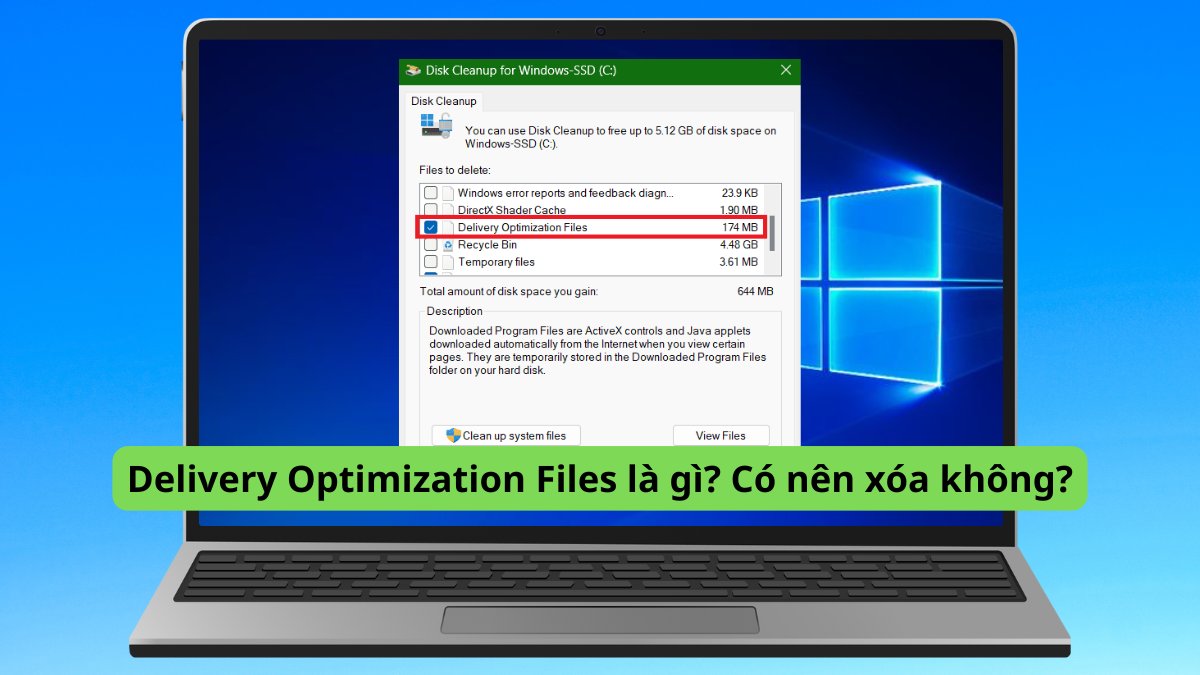

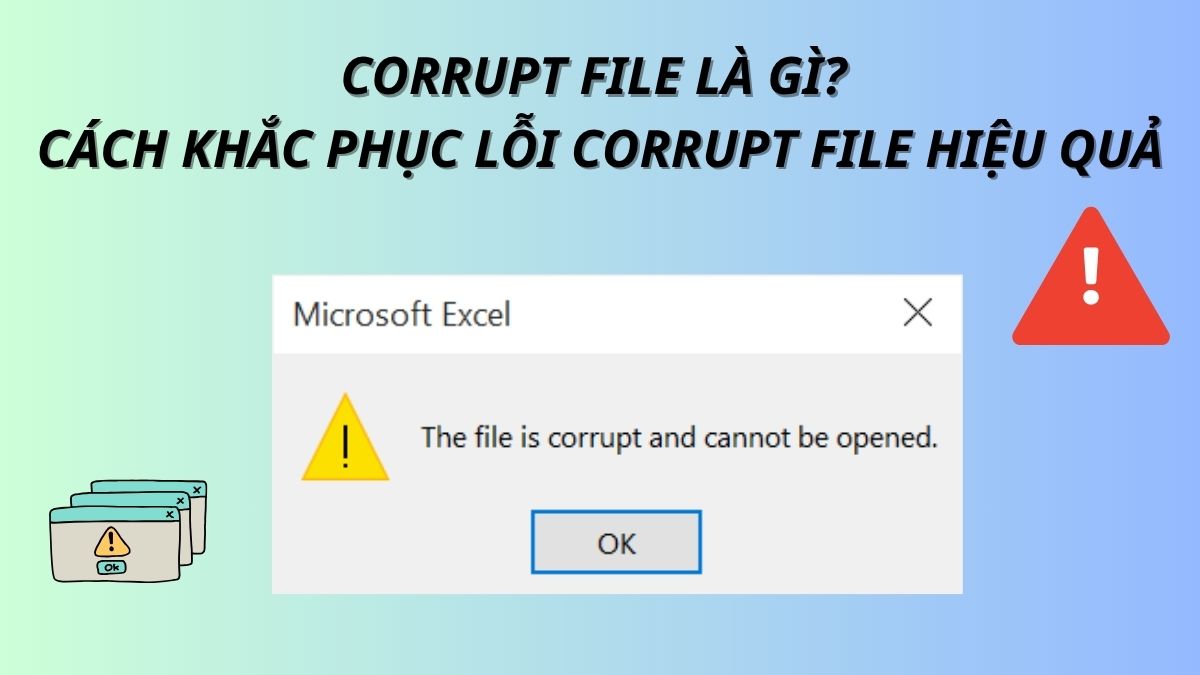
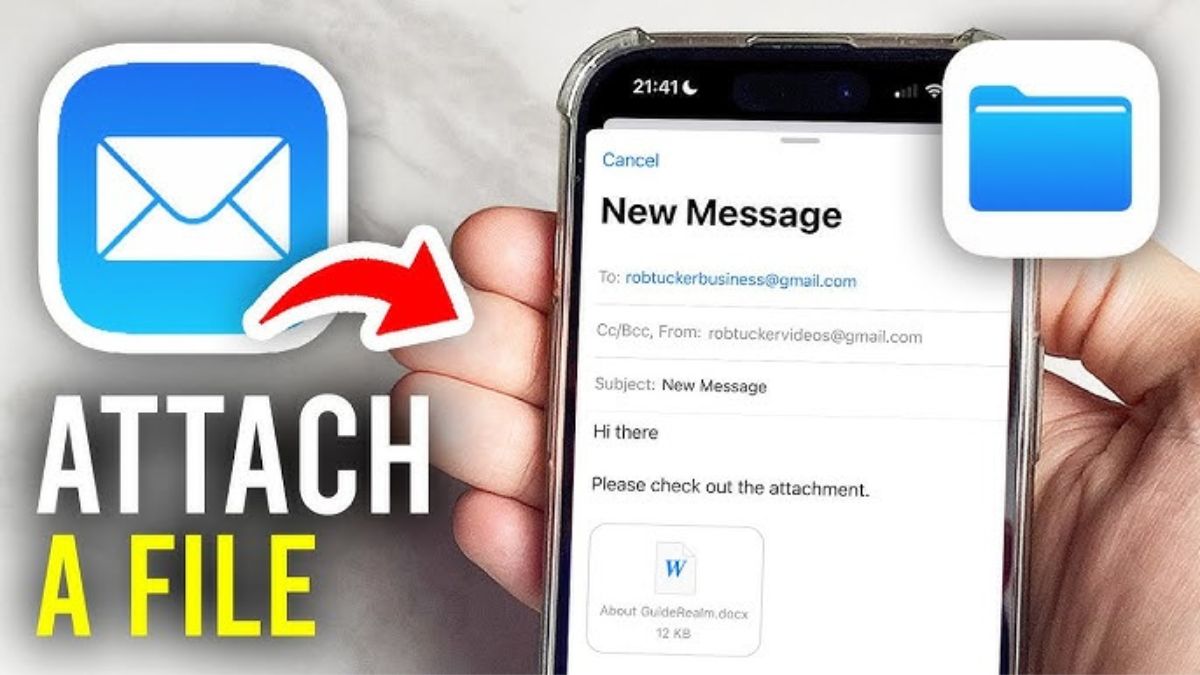


Bình luận (0)